UC浏览器如何恢复备份书签 UC浏览器备份书签恢复方法
UC浏览器是热门的浏览器之一,很多用户都会使用它来看新闻或着小说,有时我们重装UC浏览器或在新的手机上安装UC浏览器,该如何恢复书签呢?下面小编就来给大家介绍UC浏览器备份书签的恢复方法。
UC浏览器是热门的浏览器之一,很多用户都会使用它来看新闻或着小说,有时我们重装UC浏览器或在新的手机上安装UC浏览器,该如何恢复书签呢?下面小编就来给大家介绍UC浏览器备份书签的恢复方法。
UC浏览器app怎么恢复备份书签:
1. 打开手机上浏览器图标进入程序,选择最下面的导航条,看到登录的图标;
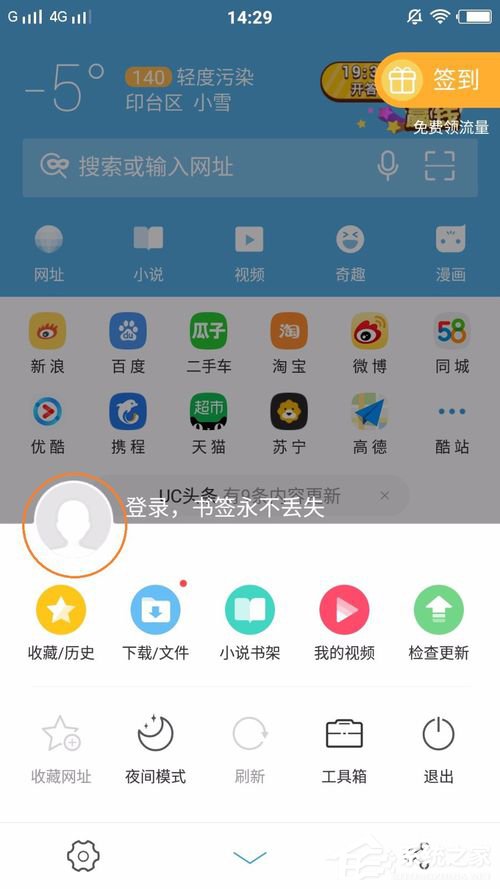
2. 点击登录图标,选择登录的方式,然后输入账号和密码,点击登录;

3. 在个人信息中,选择其中的【云同步】;

4. 在弹出信息中,选择同步记录下,选择可以恢复历史收藏的数据;

5. 选择要要恢复书签的日期,点击恢复书签即可。
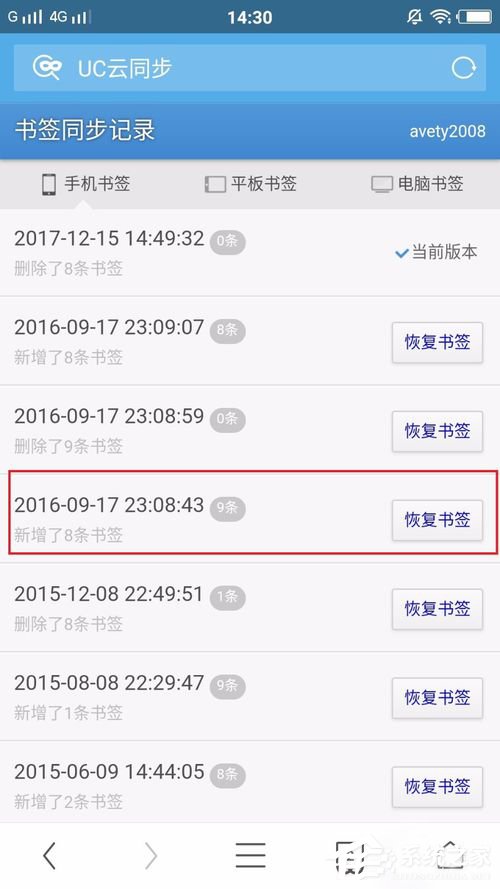
以上就是UC浏览器备份书签的恢复方法,按上述步骤进行操作即可恢复书签。





















